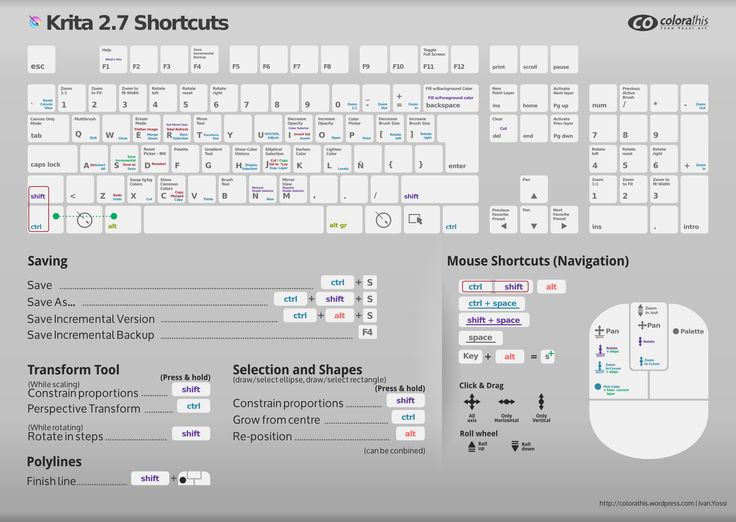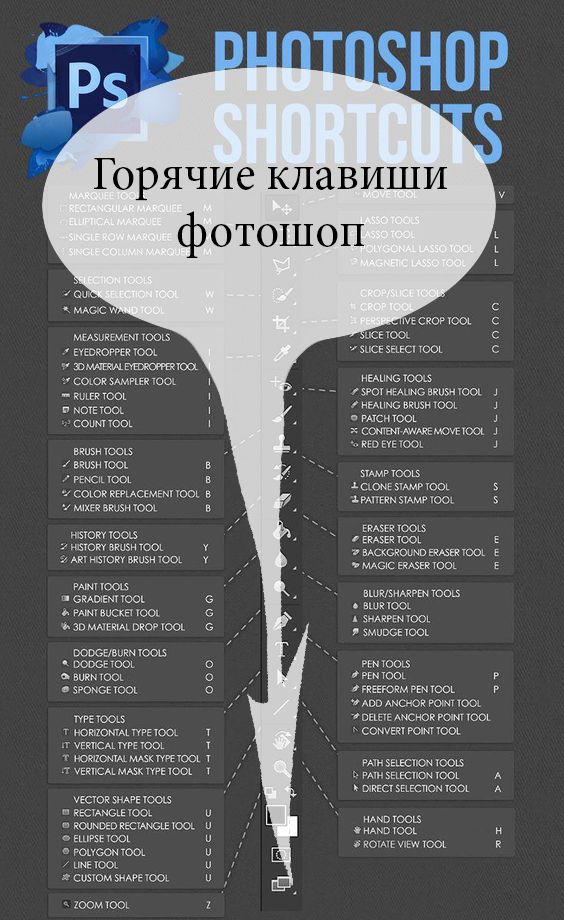Горячие клавиши при работе в Photoshop – лучшие варианты
Графический редактор Photoshop — инструмент профессиональный, а работа профессионала стоит денег. Чтобы сэкономить время и деньги, справляясь с задачами быстрее, важно знать базовый набор горячих клавиш.
Создание нового документа или открытие сохраненного
Ctrl+N (Cmd+N) (здесь и далее даны сочетания клавиш для Windows, а в скобках — для macOS) позволяют быстро создать новый документ, а Ctrl+O (Cmd+O) — открыть уже сохраненный на жестком диске компьютера.
Сохранение PSD-файла или сохранение для Web
Для сохранения файла в формате PSD можно нажать Ctrl+S (Cmd+S), а сочетание Shift+Ctrl+Alt+S (Shift+Cmd+Opt+S) быстро откроет окно с настройками «Сохранить для Web». Последний вариант позволяет получить легкий файл, но без потери качества при просмотре с экрана – для печати он не подойдет (у него всего 72 точки на дюйм).
Отмена последнего действия и диалогового окна
Ctrl+Z (Cmd+Z) позволяют отменить любое последнее действие, а любое диалоговое окно в обеих операционных системах можно отменить одним лишь нажатием Esc.
Панель операций и панель клавиатурных сокращений
С помощью Alt+F9 (Opt+F9) можно в два клика открыть или закрыть панель операций Photoshop, а сочетание
Панель слоев
Эта панель открывается клавишей F7 в обеих операционных системах, и это, кстати, не единственное совпадение горячих клавиш Photoshop на Windows и macOS.
Создание нового слоя
Новый слой создается сочетанием Shift+Ctrl+N (Shift+Cmd+N), но если вам надо создать слой копированием, то воспользуйтесь клавишами Ctrl+J (Cmd+J).
Также слой можно создать с помощью вырезания командой Shift+Ctrl+J (Shift+Cmd+J). С помощью Ctrl (Cmd) и клика по иконке нового слоя можно сделать новый слой, который окажется под текущим.
Работа со слоями
Сочетание Shift+Ctrl+E (Shift+Cmd+E) позволяет быстро объединить видимые слои, а Ctrl+E (Cmd+E) объединяет выбранные слои.
Чтобы выбранный слой сделать верхним, необходимо нажать Shift+Ctrl+] (Shift+Cmd+]), а сделать его нижним можно сочетанием Shift+Ctrl+[ (Shift+Cmd+[).
Выделение слоя, который идет уровнем выше, делается сочетанием клавиш Alt+] (Opt+]), а уровнем ниже — Alt+[ (Opt+[).
Поднимать/опускать выбранные слои на одну позицию можно с помощью шорткатов Ctrl+] (Cmd+]) и Ctrl+[ (Cmd+[) соответственно.
Быстро заполнить выделенный слой верхним цветом, который выбран у вас в панели инструментов, можно командой Alt+Delete (Opt+Bacace), а нижним цветом — используя сочетание Ctrl+Delete (Cmd+Bacace).
Для копирования сразу всех выделенных слоев можно воспользоваться сочетанием клавиш
Когда речь заходит о переходе между слоями или необходимости работать сразу со всеми «уровнями» изображения, на помощь придут три комбинации шорткатов. Две из них позволяют одним движением перемещаться между самым нижним и самым верхним слоем, а третий — выбирать все имеющиеся слои для общего их редактирования:
- Выбрать все слои — Ctrl+Alt+A (Cmd+Opt+A)
- Выбрать верхний слой — Alt+«.» (Opt+«.»)
- Выбрать нижний слой — Alt+«,» (Opt+«,»)
Кисти и цвета
Открыть или закрыть панели кистей в обеих операционных системах можно клавишей F5. Остальные горячие клавиши для кистей также в основном одинаковы для Windows и macOS.
Для увеличения и уменьшения размера кистей используются клавиши [ и ] соответственно.
С помощью «,» (запятой) и «.» (точки) осуществляется переход между предыдущей и следующей кистью.
Менять верхний и нижний цвета местами на панели инструментов можно нажав X, а после нажатия D верхним станет цвет по умолчанию.
Быстро вызвать панель заливки можно сочетанием клавиш Shift+F5.
Работа с изображением
Чтобы откорректировать изображение, часто достаточно быстро произвести автокоррекцию, но делать это через меню не всегда удобно и быстро, поэтому проще будет по очереди нажать вот эти сочетания клавиш:
- «Автотон» — Shift+Ctrl+L (Shift+Cmd+L)
- «Автоконтраст» — Alt+Shift+Ctrl+L (Opt+Shift+Cmd+L)
- «Автоматическая цветовая коррекция» — Shift+Ctrl+B (Shift+Cmd+B)
Более серьезная работа с изображением может и затянуться, но эти сочетания клавиш позволяют быстро вызывать нужные окна для его обработки:
- «Размер изображения» — Ctrl+Alt+I (Cmd+Opt+I)
- «Уровни» — Ctrl+L (Cmd+L)
- «Кривые» — Ctrl+M (Cmd+M)
- «Цветовой баланс» — Ctrl+B (Cmd+B)
- «Цветовой тон/Насыщенность» — Ctrl+U (Cmd+U)
Убрать часть выделенной «Волшебной палочкой» области можно зажав Alt+выделение (зажав Opt+выделение), добавить новую область к уже выделенной позволяют зажатый Shift+выделение.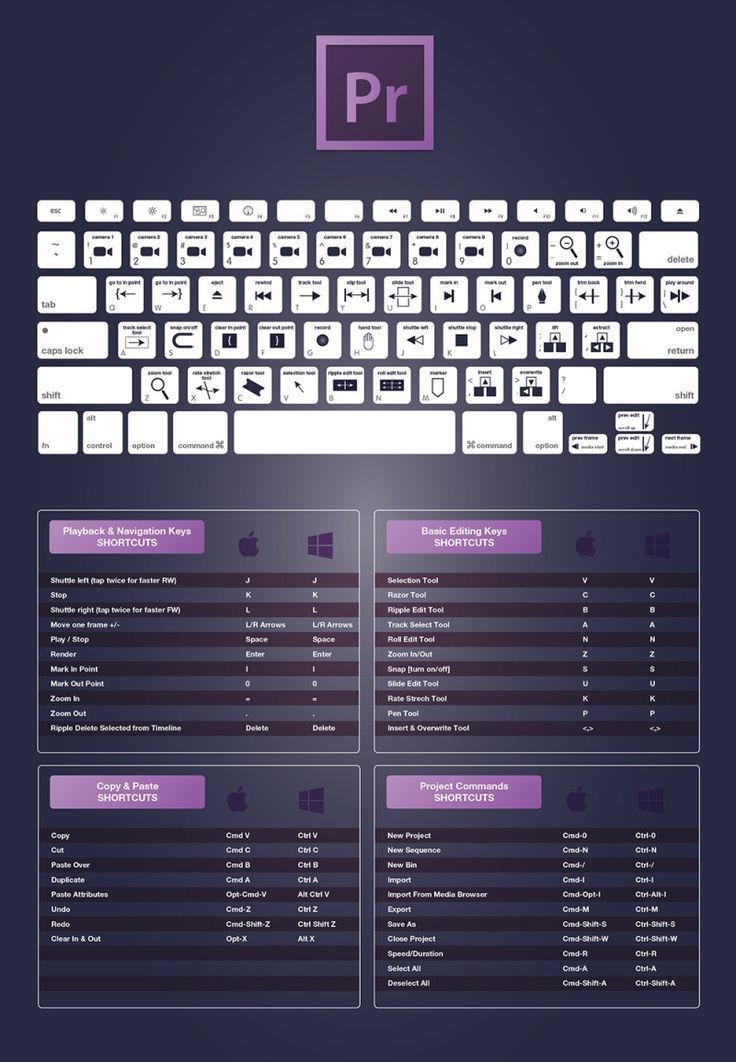
Если необходимо быстро отменить выделение, то сделать это можно командой Ctrl+D (Cmd+D). Для его возврата нажмите Shift+Ctrl+D (Shift+Cmd+D). Для инвертирования выделения (поменять местами выделенную область с невыделенной) используйте Shift+Ctrl+I (Shift+Cmd+I).
Чтобы быстро взять образец цвета для кисти с изображения, надо просто зажать Alt (Opt) и кликнуть появившимся инструментом «Пипетка» в выбраном месте.
Работа с текстом
Отдельный блок сочетаний клавиш предназначен для работы с текстом. В частности, чтобы увеличить или уменьшить размер текста необходимы Shift+Ctrl+> (Shift+Cmd+>) и Shift+Ctrl+< (Shift+Cmd+<) соответственно.
Для увеличения и уменьшения интервала между буквами используются Alt+правая стрелка (Opt+правая стрелка) и Alt+левая стрелка (Opt+левая стрелка) соответственно.
Быстро выровнять текст можно с помощью следующих шорткатов: по левому краю — Shift+Ctrl+L (Shift+Cmd+L),
Масштабирование
Перейти в масштаб 100% позволяют клавиши Ctrl+Alt+0 (Cmd+Opt+0), а подогнать изображение под размер рабочего поля, чтобы оно при этом было видно полностью и не перекрывалось панелями инструментов, следует сочетанием Ctrl+0 (Cmd+0).
Для быстрого увеличения уменьшения масштаба используйте Ctrl+«+» (Cmd+«+») и Ctrl+«-» (Cmd+«-»), а плавно регулировать масштаб можно с помощью колесика мышки, предварительно зажав клавишу Alt (Opt).
Менее популярные сочетания клавиш
Не исключено, что именно вам интересен быстрый доступ к другим функциям Photoshop, которыми большинство людей не пользуются. Найти их вы можете в обучающем разделе на сайте компании Adobe. Но если у вас нет времени выискивать сочетания клавиш, то, как мы уже упомянули, можно назначать собственные шорткаты через окно «Комбинации клавиш» (Редактирование>Комбинации клавиш или Alt+Shift+Control+K (Option+Shift+Command+K)).
Найти их вы можете в обучающем разделе на сайте компании Adobe. Но если у вас нет времени выискивать сочетания клавиш, то, как мы уже упомянули, можно назначать собственные шорткаты через окно «Комбинации клавиш» (Редактирование>Комбинации клавиш или Alt+Shift+Control+K (Option+Shift+Command+K)).
Как работать в «Фотошоп»: полное руководство для начинающих
Adobe Photoshop — горячие клавиши | RC.Incubator
RC.Incubator
Здравствуйте. Сегодняшняя статья рубрики «RC.Incubator» призвана облегчить и ускорить работу в самом популярном графическом редакторе — Adobe Photoshop с использованием набора «горячих клавиш». В фотошколе Red Cucumber на курсе ретуши обучаем студентов мастерству обработки фотографий. Также некоторое внимание уделяем комбинациям горячих клавиш, ведь это существенно ускоряет работу. Полный список комбинаций приведен на официальном сайте адоб, и он очень внушительный — на все случаи жизни, но каждый специалист использует свой набор инструментов, а значит только определенный перечень hot keys он держит в голове. Но в любом случае есть «универсальный набор», без которого работа ощутимо затягивается. Уверен, этот материал будет полезен не только студентам курса обработки фотографий, но и более искушенным пользователям фотошопа, а так же профи — ведь удержать всё в голове невозможно. Сохраните к себе в закладки и используйте как шпаргалку. 🙂
Но в любом случае есть «универсальный набор», без которого работа ощутимо затягивается. Уверен, этот материал будет полезен не только студентам курса обработки фотографий, но и более искушенным пользователям фотошопа, а так же профи — ведь удержать всё в голове невозможно. Сохраните к себе в закладки и используйте как шпаргалку. 🙂
Исторически так сложилось, что компания Adobe свой продукт выпускает только под два типа операционных систем — Windows и Mac, полностью игнорируя Linux. Не будем сильно углубляться в различия между «форточками» и «яблоками», но основное отличие надо запомнить — на клавиатурной раскладке в Виндовс клавиша «Control» по функционалу соответствует Маковской «Command», «Alt» — «Option» соответственно.
Универсальные клавиши
- «Пробел» — активирует инструмент рука на протяжении всего времени, пока зажата клавиша
- «Ctrl» + «0» — подгоняет изображение под размер экрана
- «Ctrl» + «1» или «Ctrl» + «Alt» + «0» — масштаб изображения оригинальный (100%)
- «Ctrl» + «+» / «-» — при зажатой клавише контрл изменяется масштаб в сторону увеличения / уменьшения
- «Tab» — скрыть/показать панели инструментов
- «Alt» — активирует противоположное свойство выбранного инструмента, но для ряда инструментов имеет специфическое действие
- «[» / «]» — уменьшение / увеличение размера рабочего инструмента (если это предусмотрено)
- «Shift» + «[» / «Shift» + «]» — уменьшение / увеличение жесткости рабочего инструмента — «пятно размытия» (если это предусмотрено)
- «X», «D» — переключение; значение по умолчанию для основного и фонового цвета
- «Ctrl» + «N» — новый документ
- «Ctrl» + «O» — открыть документ
Работа со слоями и масками
- «Ctrl» + «J» — создание слоя путем копирования активного (ных)
- «Ctrl» + «Shift» + «N» — создание нового чистого слоя
- «Ctrl» + «E» — объеденить выделенный(е) слой(и) с предыдущим
- «Ctrl» + «Shift» + «E» — объеденить все видимые слои
- «Ctrl» + «,» — показать/скрыть выделенный слой
- «\» — включение и выключения «подсветки» слоя маски красным цветом
- «Ctrl» + «I» — инвертировать маску
- «Q» — вызов быстрой маски
- «~» — тильда переключает режимы комбинированной маски и маски оттенков серого в режиме «быстрой маски»
Выделение и трансформирование
- «Ctrl» + «T» — свободное трансформирование
- «Shift» — зажатая клавиша при трансформировании сохраняет пропорции объекта
- «Ctrl» + «A» — выделение всего документа
- «Ctrl» + «D» — снять все выделения
- «Ctrl» + «Shift» + «I» — инвертировать выделение
Выбор инструментов
Информацию о наиболее популярных инструментах и горячих клавишах, вызывающих их будет изложено в отдельной статье.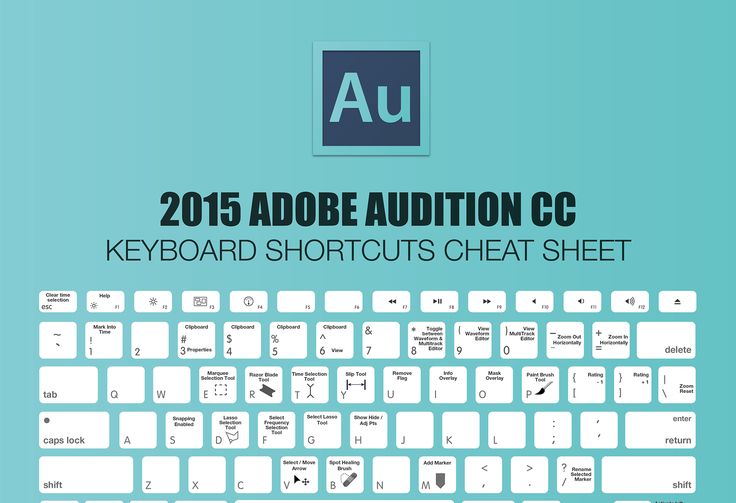 Там немаленький список и для каждого инструмента есть свои «примочки» на которых стоит акцентировать внимание.
Там немаленький список и для каждого инструмента есть свои «примочки» на которых стоит акцентировать внимание.
Надеюсь этот список улучшит комфортность работы, но каждому из вас самостоятельно решать исходя из своих навыков и потребностей, что сюда стоит добавить, а что удалить. Я не включал в этот список популярные и широко известные команды «сохранить», «копировать», «вырезать», «вставить», «отмена последнего действия», и т.д.
Иногда может так оказаться, что горячая клавиша не срабатывает тогда, когда она это должна делать 100%. У меня так иногда тоже случается, причина очень проста — среди описанных комбинаций клавиш есть заветная комбинация, что заставляет переключать язык клавиатуры (Ctrl+Shift или Alt+Shift). Если у вас англоязычная версия фотошоп, то переключение с англ раскладки на рус / укр приводит к несрабатыванию ряда горячих клавиш, верните язык клавиатуры к англоязычному режиму и всё заработает!
Ярлыки Photoshop — Etsy.de
Etsy больше не поддерживает старые версии вашего веб-браузера, чтобы обеспечить безопасность пользовательских данных.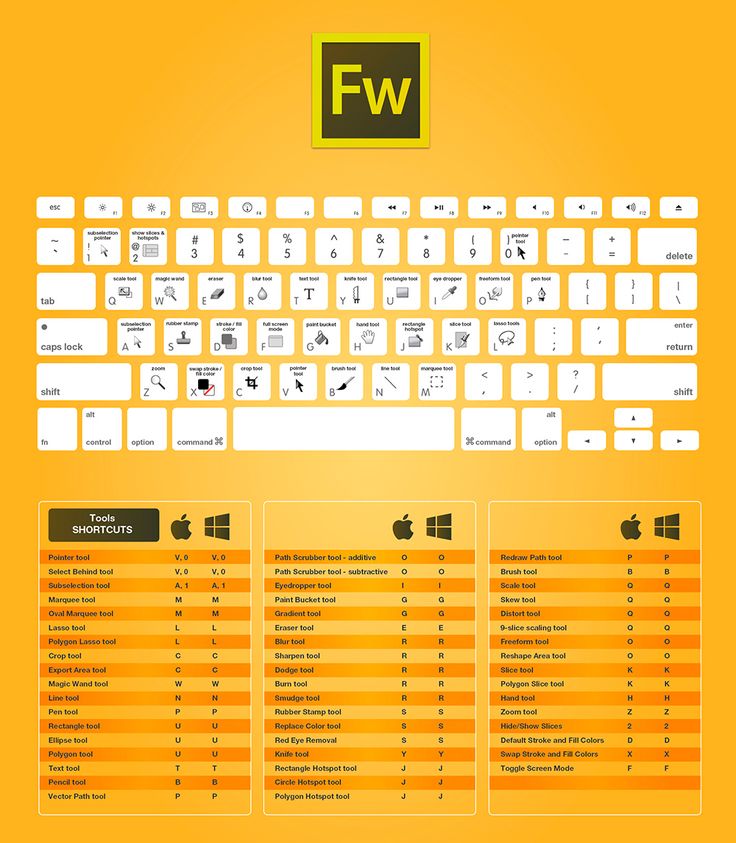
Воспользуйтесь всеми преимуществами нашего сайта, включив JavaScript.
Найдите что-нибудь памятное, присоединяйтесь к сообществу, делающему добро.
(62 релевантных результата)
Горячие клавиши Lightroom и клавиатура Photoshop
Клавиатура сочетаний клавиш Adobe Lightroom и Photoshop
[Обновлено на декабрь 2022 г.
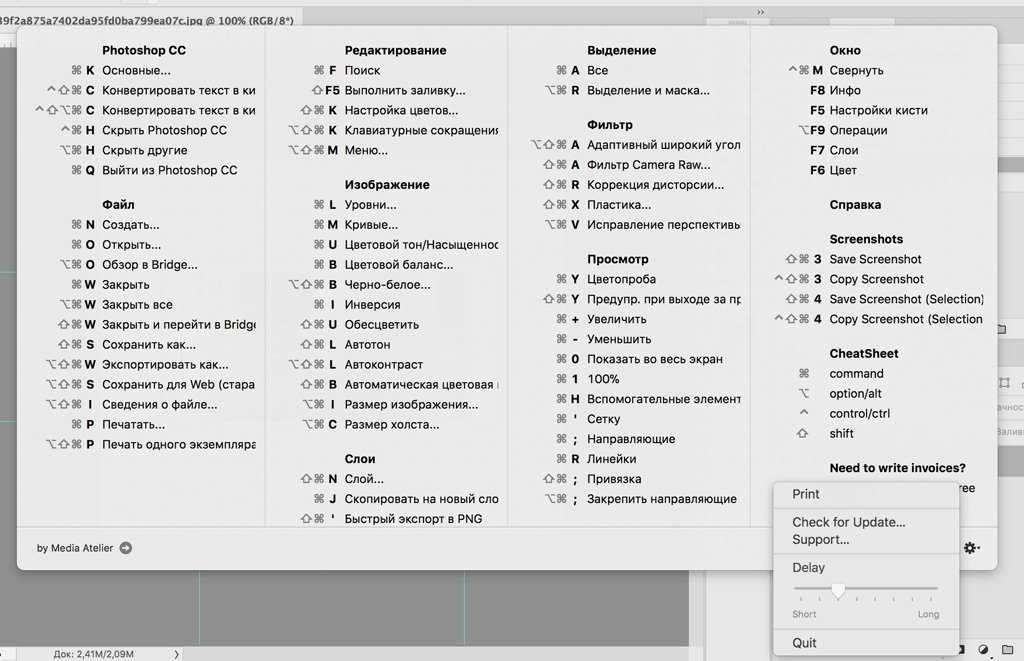 ]
]Клавиатура сочетаний клавиш Lightroom и Photoshop содержит все сочетания клавиш, необходимые для максимально эффективной работы с программой Adobe Creative Cloud Photography Plan.
На первый взгляд клавиатура может показаться немного запутанной, но на самом деле с ней очень просто работать.
Главное, что может быть неочевидно сразу, это то, что вы должны набирать на своей реальной клавиатуре , а не на виртуальной клавиатуре быстрого доступа выше.
Как работать
- В раскрывающемся меню выберите Adobe Lightroom CC или Adobe Photoshop CC.
- Выберите нужный набор инструментов/рабочее пространство. Если вы этого не знаете, просто игнорируйте.
- Выберите, хотите ли вы просматривать ярлыки Lightroom и ярлыки Photoshop для ПК или Mac.
- Выберите язык клавиатуры.
- Удерживайте нажатой любую кнопку, выделенную цветом рамки (/e/g Ctrl, Alt, Shift, Space и т. д.), чтобы увидеть все доступные сочетания клавиш, связанные с ней.

Краткое руководство
Самый простой вариант использования клавиатуры сочетаний клавиш Lightroom и Photoshop — начать вводить действие, которое вы хотите выполнить, в строке поиска на клавиатуре сочетаний клавиш, после чего появятся все доступные сочетания клавиш Lightroom или Photoshop.
Безусловно, самый простой способ использовать клавиатуру быстрого доступа — начать вводить желаемое действие в строку поиска.
[Купить Lightroom здесь]
Зачем использовать ярлыки Lightroom и Photoshop?
Возможность выполнять часто используемые функции с помощью сочетаний клавиш вместо использования мыши может сэкономить до часов времени .
Если вы посмотрите на любого опытного профессионального фотографа за своим компьютером, вы увидите, как он использует сочетание клавиш Lightroom и Photoshop вместе с мышью для наиболее эффективного рабочего процесса редактирования .
Как фотографы, это печальная правда, что мы часто используем программное обеспечение Adobe даже больше, чем наши камеры!
Чтобы максимально эффективно работать за компьютером, важно использовать ярлыки, которые могут ускорить рабочий процесс .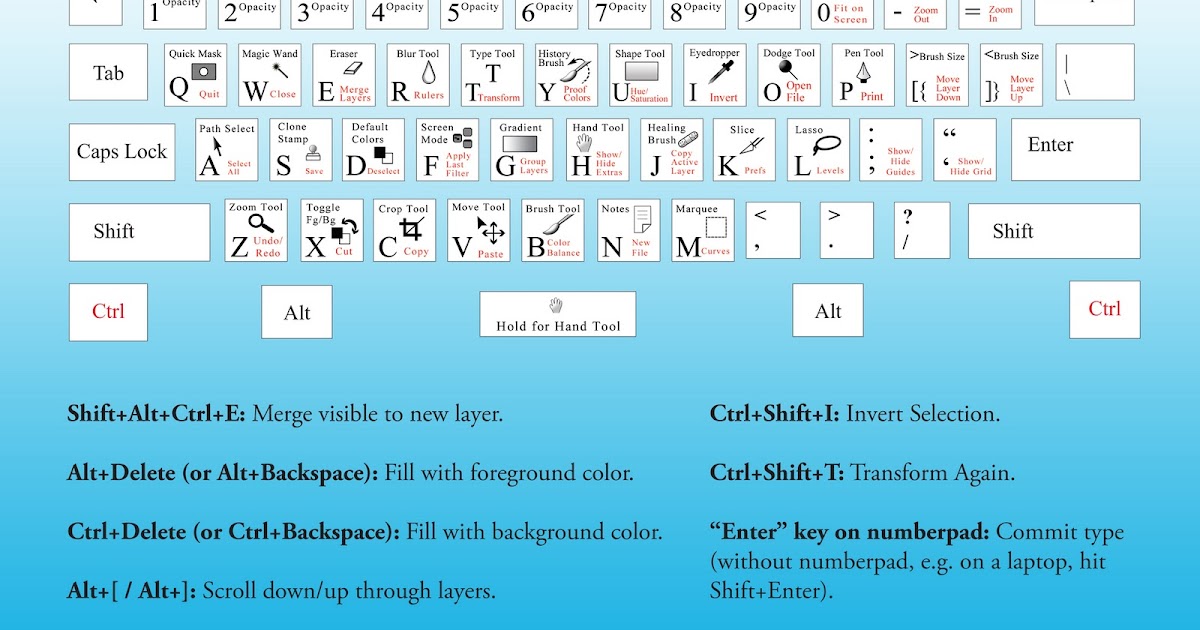
Запоминание всех наиболее часто используемых сочетаний клавиш Lightroom и Photoshop для Mac и ПК может оказаться непростой задачей, а открытие новых — непростым делом… поэтому и была создана эта виртуальная клавиатура!
Надеюсь, вы найдете это полезным. Если вы хотите узнать больше о ярлыках, ознакомьтесь с этими 20 ярлыками Lightroom, экономящими время, чтобы ускорить рабочий процесс постобработки.
И если вы хотите улучшить свои навыки редактирования в целом, вы также можете найти здесь еще несколько учебных пособий по Lightroom.
Идеальная настройка для ярлыков Lightroom | Клавиатура Photoshop Shortcuts должна иметь 2 монитора, что позволит вам обращаться к ярлыкам в любое время при использовании пакета Adobe CC Photography.
Ярлыки Lightroom и Photoshop PDF
Если вы предпочитаете, чтобы все ярлыки Lightroom и Photoshop были распечатаны и лежали рядом с вами во время работы, просто подпишитесь на информационный бюллетень Shotkit, чтобы получить бесплатную загрузку.